Você está cansado de passar horas intermináveis formatando seus documentos do Excel ou inserindo os mesmos dados em cada planilha? A boa notícia é que você não precisa mais perder tempo fazendo a mesma coisa várias vezes.
Ao lidar com várias planilhas no Excel, a primeira etapa antes de realizar a análise do Excel é certificar-se de que a formatação esteja correta. Você pode emular o título e as configurações da planilha inicial e depois colá-los na planilha restante.
Suponha que você pretenda inserir o mesmo texto de título em cada uma de suas planilhas. Um método comum para conseguir isso é inserir conteúdo em uma planilha e, em seguida, transferir e replicar o texto para a planilha correspondente.
No entanto, esse método se torna ineficaz e inaplicável se você estiver trabalhando com um grande número de planilhas, digamos, dezenas ou mais. Uma maneira eficiente de gerenciar um grande número de planilhas é inserir o texto que é usado em conjunto e, simultaneamente, usar formatação uniforme em todas as planilhas.
Com essa técnica simples, você pode formatar e inserir várias planilhas simultaneamente, selecionando todas elas.
Inserção e formatação de várias planilhas ao mesmo tempo
O Excel permite que os usuários insiram informações e apliquem o mesmo estilo a várias planilhas sem a necessidade de redigitar manualmente ou duplicar o texto em cada planilha.
1] Selecionar e agrupar planilhas
Se você tiver muitas planilhas semelhantes, a primeira etapa é agrupar as planilhas que deseja manipular. Você pode usar um dos métodos abaixo para criar um grupo a partir de um intervalo de planilhas.
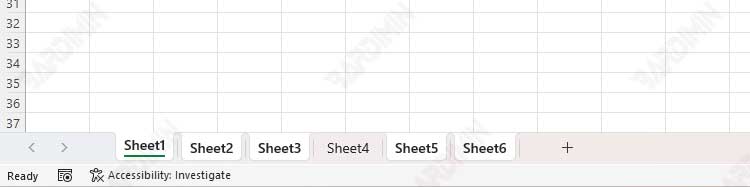
- Para selecionar planilhas adjacentes, clique na primeira guia da planilha, mantenha pressionada a tecla SHIFT e clique na última guia da planilha.
- Para selecionar planilhas não adjacentes, mantenha pressionada a tecla CTRL e clique na guia de cada planilha que você deseja incluir no grupo.
- Para selecionar todas as planilhas em uma pasta de trabalho, clique com o botão direito do mouse em qualquer guia de planilha e clique no comando “Select All Sheets”.
Para desagrupar planilhas, selecione uma guia que pertença a outro grupo. Em vez disso, você tem a opção de selecionar o comando Ungroup Sheets no menu de atalho, bastando clicar com o botão direito do mouse em uma das guias do grupo.
2] Entrada e formato da planilha
Quando as planilhas estiverem reunidas, há vários métodos que você pode usar. Para inserir informações em todas as planilhas relacionadas, primeiro clique em uma das planilhas agrupadas para ativá-la. Em seguida, selecione as células que deseja modificar e insira o texto. Após pressionar Enter, o mesmo texto será preenchido em todas as planilhas interconectadas do Excel nas células correspondentes.
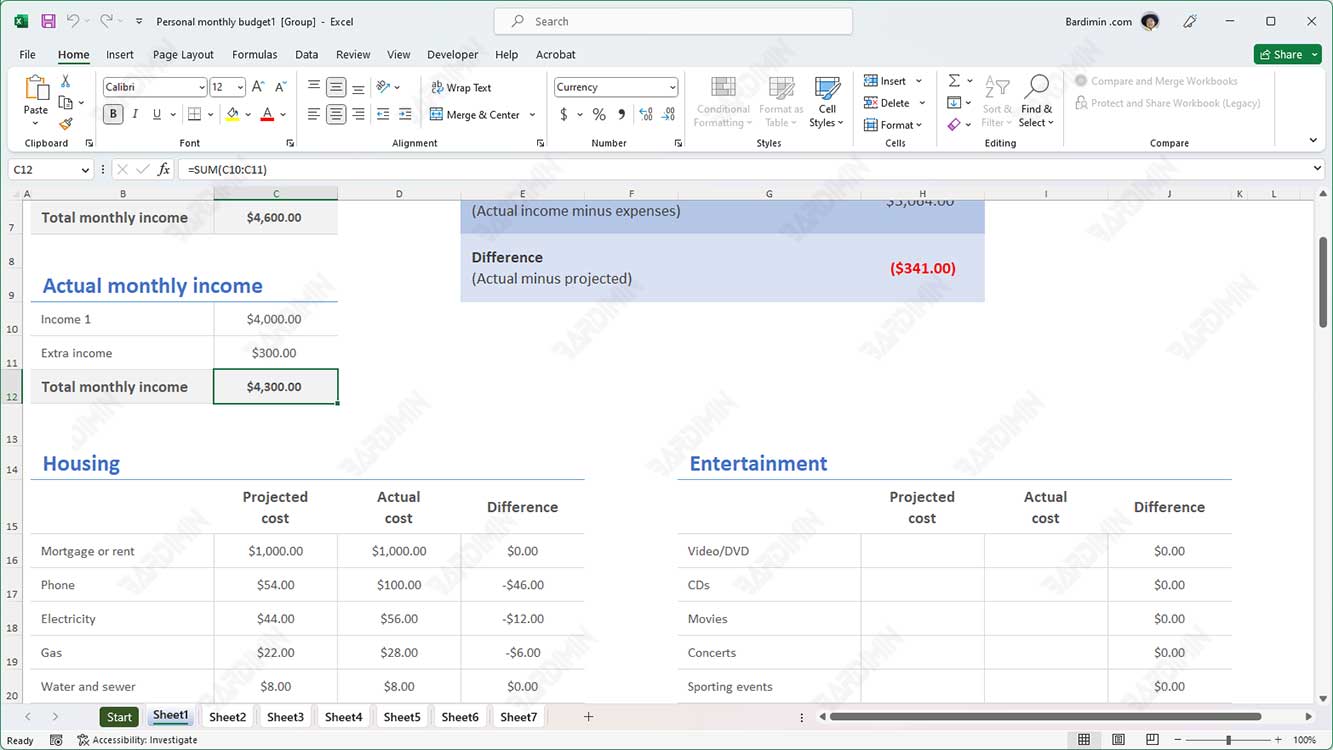
Para aplicar a formatação às células em todas as planilhas agrupadas, basta ativar uma das planilhas agrupadas, selecionar as células que deseja formatar e, em seguida, aplicar a formatação. O Excel formata simultaneamente células idênticas em todas as planilhas agrupadas.
Para gerar um intervalo 3D consistente em várias planilhas, basta ativar uma das planilhas mescladas e selecionar o intervalo a ser selecionado. O Excel seleciona células idênticas em todas as planilhas restantes do grupo.

